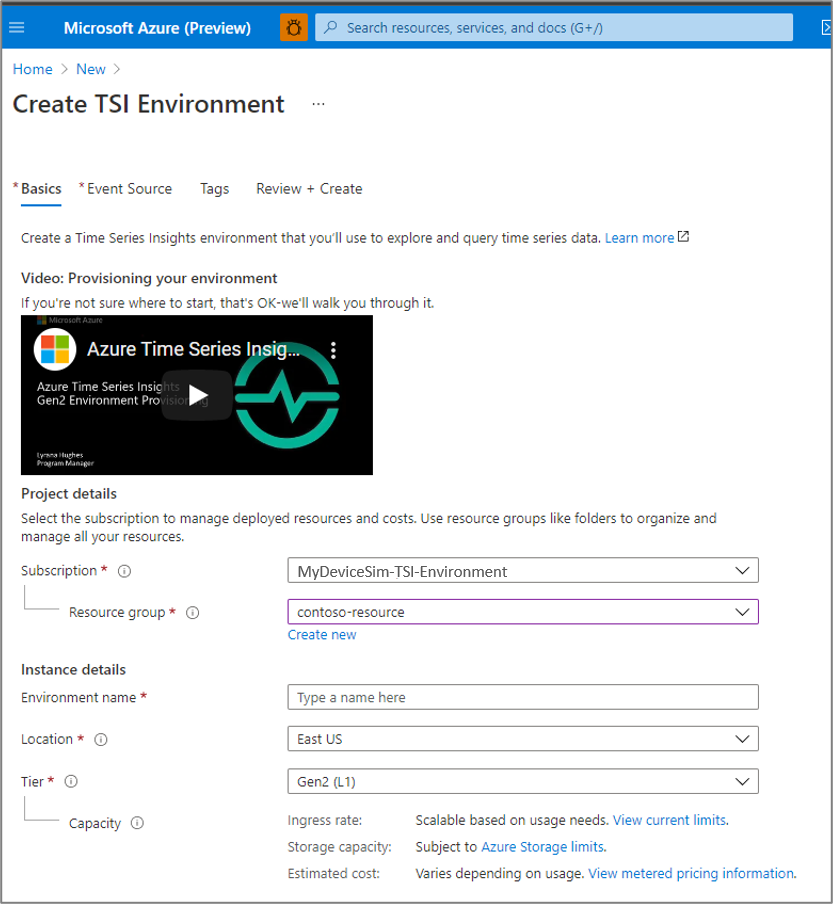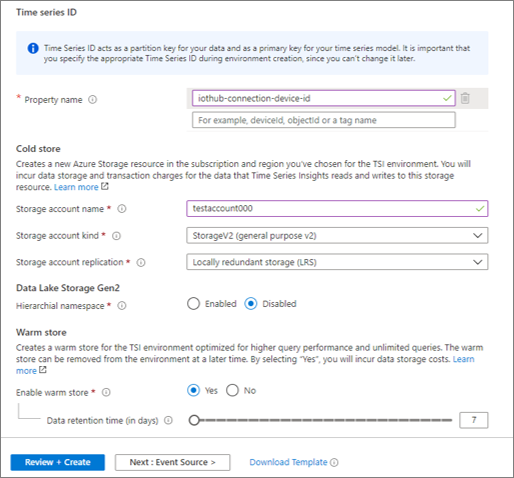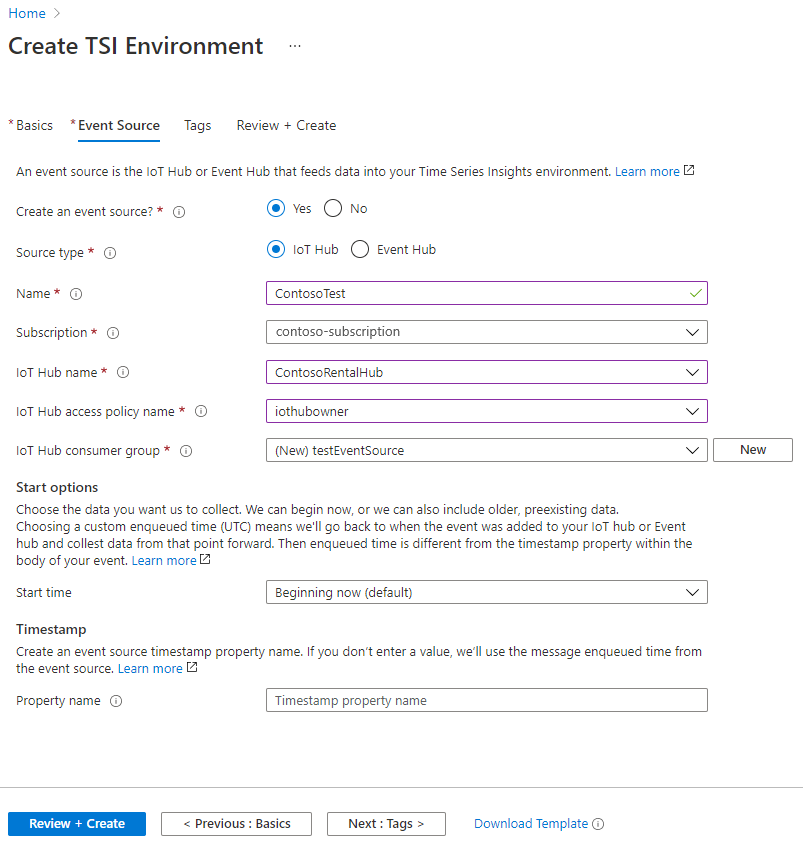Tworzenie środowiska usługi Azure Time Series Insights Gen2 przy użyciu witryny Azure Portal
Notatka
Usługa Time Series Insights zostanie wycofana 7 lipca 2024 r. Rozważ migrację istniejących środowisk do alternatywnych rozwiązań tak szybko, jak to możliwe. Aby uzyskać więcej informacji na temat wycofania wsparcia i migracji, odwiedź naszą dokumentację .
W tym artykule opisano sposób tworzenia środowiska usługi Azure Time Series Insights Gen2 przy użyciu witryny Azure Portal.
Samouczek aprowizacji środowiska przeprowadzi Cię przez proces. Dowiesz się więcej na temat wybierania poprawnego identyfikatora szeregów czasowych i wyświetlania przykładów z dwóch ładunków JSON.
Przegląd
Podczas aprowizowania środowiska usługi Azure Time Series Insights Gen2 tworzone są następujące zasoby platformy Azure:
- Środowisko usługi Azure Time Series Insights Gen2, które korzysta z modelu cenowego pay-as-you-go
- Konto usługi Azure Storage
- Opcjonalny ciepły magazyn umożliwiający szybsze i nieograniczone zapytania
Napiwek
- Dowiedz się , jak planować swoje środowisko.
- Dowiedz się, jak dodać źródło centrum zdarzeń lub jak dodać źródło centrum IoT Hub.
Dowiesz się, jak wykonywać następujące działania:
Skojarz każde środowisko usługi Azure Time Series Insights Gen 2 ze źródłem zdarzeń. Należy również podać właściwość identyfikatora znacznika czasu i unikatową grupę konsumentów, aby zapewnić, że środowisko ma dostęp do odpowiednich zdarzeń.
Po zakończeniu aprowizacji można zmodyfikować zasady dostępu i inne atrybuty środowiska zgodnie z potrzebami biznesowymi.
Nota
Pierwszy krok jest opcjonalny podczas aprowizowania środowiska. Jeśli pominiesz ten krok, musisz dołączyć źródło zdarzeń do środowiska później, aby dane mogły zacząć przepływać do środowiska i uzyskiwać do niego dostęp za pośrednictwem zapytania.
Tworzenie środowiska
Aby utworzyć środowisko usługi Azure Time Series Insights Gen 2:
Utwórz zasób usługi Azure Time Series Insights w obszarze Internet rzeczy w witrynie Azure Portal.
Wybierz Gen2(L1) jako warstwę . Podaj nazwę środowiska i wybierz grupę subskrypcji i grupę zasobów do użycia. Następnie wybierz obsługiwaną lokalizację do hostowania środowiska.
Wprowadź identyfikator szeregów czasowych.
Notatka
- Identyfikator serii czasowej to rozróżniający wielkość liter i niezmienny. (Nie można go zmienić po jego ustawieniu).
- Identyfikatory szeregów czasowych mogą składać się z maksymalnie trzech kluczy. Należy traktować go jako klucz podstawowy w bazie danych, który unikatowo reprezentuje każdy czujnik urządzenia, który będzie wysyłać dane do środowiska. Może to być jedna właściwość lub kombinacja maksymalnie trzech właściwości.
- Dowiedz się więcej o jak wybrać identyfikator serii czasowej
Utwórz konto usługi Azure Storage, wybierając nazwę konta magazynu, rodzaj konta oraz opcję replikacji . Spowoduje to automatyczne utworzenie konta usługi Azure Storage. Domyślnie zostanie utworzone konto w wersji 2 ogólnego przeznaczenia . Konto jest tworzone w tym samym regionie co wcześniej wybrane środowisko usługi Azure Time Series Insights Gen2. Alternatywnie możesz również przenieść własny magazyn (BYOS) za pośrednictwem szablonu usługi Azure Resource Manager podczas tworzenia nowego środowiska usługi Azure Time Series Gen2.
(opcjonalnie) Włącz ciepły magazyn dla środowiska, jeśli chcesz szybciej i bez ograniczeń wykonywać zapytania dotyczące najnowszych danych w danym środowisku. Po utworzeniu środowiska usługi Azure Time Series Insights Gen2 możesz również utworzyć lub usunąć ciepły magazyn za pomocą opcji konfiguracji przechowywania w lewym panelu nawigacyjnym.
(opcjonalnie) Możesz teraz dodać źródło zdarzeń. Możesz również poczekać, aż wystąpienie zostanie przygotowane.
Usługa Azure Time Series Insights obsługuje Azure IoT Hub i Azure Event Hubs jako opcje źródła zdarzeń. Chociaż podczas tworzenia środowiska można dodać tylko jedno źródło zdarzeń, możesz dodać kolejne źródło zdarzeń później.
Możesz wybrać istniejącą grupę odbiorców lub utworzyć nową grupę odbiorców podczas dodawania źródła zdarzeń. Upewnij się, że źródło zdarzeń używa unikatowej grupy odbiorców w Twoim środowisku do wczytywania danych.
Wybierz, kiedy rozpocząć zbieranie danych ze źródła zdarzeń. Domyślnie zbieranie rozpoczyna się od momentu utworzenia źródła zdarzeń.
Napiwek
Jeśli wybierzesz opcję Wszystkie moje dane, aby zebrać wszystkie istniejące dane ze źródła zdarzeń, może wystąpić duże opóźnienie początkowe, ponieważ środowisko usługi Azure Time Series Insights Gen2 przetwarza wszystkie dane. Opóźnienie powinno ostatecznie ustąpić w miarę indeksowania danych.
Wybierz odpowiednią właściwość Sygnatura czasowa. Domyślnie usługa Azure Time Series Insights używa czasu kolejkowania komunikatów dla każdego źródła zdarzeń.
Napiwek
Czas kolejkowania komunikatów może nie być najlepszym ustawieniem skonfigurowanym do użycia w scenariuszach zdarzeń wsadowych lub scenariuszach przekazywania danych historycznych. W takich przypadkach upewnij się, że zweryfikujesz swoją decyzję o użyciu lub nieużyciu właściwości Znacznik czasu.
Wybierz pozycję Przejrzyj i utwórz, aby potwierdzić, że środowisko zostało aprowidowane i skonfigurowane w odpowiedni sposób.
Następne kroki
- Aby dowiedzieć się więcej o środowiskach ogólnie dostępnych oraz środowiskach usługi Azure Time Series Insights, przeczytaj Planowanie środowiska.
- Dowiedz się więcej o źródłach zdarzeń strumieniowego pozyskiwania danych dla środowiska Azure Time Series Insights Gen2.
- Dowiedz się więcej na temat zarządzania środowiskiem.